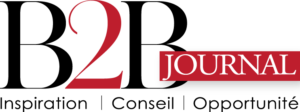Sommaire
Les médias sociaux sont votre atout pour augmenter votre engagement client.
Avant, les entreprises se confiaient aux enquêtes de satisfaction ou aux sondages téléphoniques pour la prospection.
Cependant, avez-vous essayé un sondage sur Facebook?
Dans cet article, vous apprendrez à exécuter une enquête Facebook avec des GIF animés et des images.
Comment créer un sondage Facebook avec des GIF et des photos ?
Pour créer un sondage GIF Facebook, accédez à votre page Facebook et cliquez sur l’option ‘’Créer une publication’’, puis cliquez sur l’option Sondage.
Vous devrez peut-être cliquer sur le lien ‘’Voir plus’’ ou les pointillées pour rechercher l’option permettant de créer un sondage.
Sondage Facebook : créez un GIF
Si vous avez la conception de boîte de statut classique,
vous devrez peut-être cliquer sur l’onglet + situé au-dessus de la boîte de statut pour trouver l’option permettant de créer un sondage permettant aux personnes de voter .
Ensuite, décrivez votre sondage et ajoutez deux options. Pour joindre une photo ou un fichier GIF à une option, cliquez sur l’icône de la photo ou du fichier GIF située à gauche de l’icône de publication.
Un sondage Facebook sur Gif ajoute deux options
Si vous créez un sondage de photos, vous devez télécharger des photos à partir de votre ordinateur.
Si vous créez un sondage GIF, recherchez un fichier GIF dans la recherche GIF de Facebook ou utilisez un lien vers un fichier GIF que vous avez trouvé en ligne.
Une fois que vous avez créé votre sondage, vous pouvez choisir la durée du sondage, configurer les audiences préférées et d’autres options de publication.
Vous pouvez même renforcer votre publication avec des annonces payées sur Facebook et planifier ou publier votre sondage.
Résultats du sondage
Toutes les personnes participant à un sondage recevront une notification pour voir les résultats à la fin du sondage et ce en fonction de leurs paramètres de notification personnels.
Notification des résultats du sondage
Tout le monde peut voir le nombre de votes, mais seuls les administrateurs de pages Facebook et les autres disposants des autorisations adéquates peuvent cliquer sur le nombre de votes pour voir qui a voté pour chaque option.
Ceux qui ont accès à Facebook Page Insights verront également les analyses habituelles pour la publication et la promotion payée.
Intérêt du sondage Facebook pour une entreprise ou un produit
Pouvez-vous opposer deux groupes de produits lors d’un vote?
Si tel est le cas, créez un sondage et laissez chaque option GIF effectuer une rotation dans une collection de produits ou services similaires. Peu importe lequel de vos produits gagne.
Tant que vos clients sont enthousiasmés par les deux options que vous proposez, vos résultats financiers sont gagnants! Veillez à utiliser des images de haute qualité pour obtenir la meilleure réponse.
Comment créer des Sondages en Story Facebook?
Saviez-vous que vous pouvez créer et partager des sondages dans vos publications Facebook Stories? Ceci est un petit guide pour vous montrer comment cela est fait.
- Appuyez sur « Ajouter au story » sur la page Facebook.
- Appuyez ou tenez l’appareil photo ou prenez une photo. Vous pouvez également appuyer sur l’icône représentant une pellicule située à droite du bouton de capture pour importer une photo ou une vidéo à partir de votre appareil.
- Appuyez sur le bouton Autocollants en haut de l’écran.
- Appuyez sur l’autocollant « Sondage ».
- Tapez la question à laquelle vous souhaitez que vos amis répondent. Remarque: vous pouvez laisser la zone de question vide si la photo ou la vidéo de votre message vous intéresse.
Par défaut, les réponses au sondage seront « Oui » et « Non ».
Touchez ces mots si vous voulez les changer. Lorsque vous avez terminé de créer le sondage, appuyez sur « Terminé » dans le coin supérieur droit de l’écran. Vous pouvez ensuite faire pivoter, redimensionner et faire glisser l’autocollant du sondage sur votre message avant de le partager.